Heim >System-Tutorial >Windows-Serie >Wie schalte ich den Taskleisten-Animationseffekt in Win11 aus? Teilen Sie mit, wie Sie den Taskleisten-Animationseffekt in Win11 deaktivieren
Wie schalte ich den Taskleisten-Animationseffekt in Win11 aus? Teilen Sie mit, wie Sie den Taskleisten-Animationseffekt in Win11 deaktivieren
- WBOYWBOYWBOYWBOYWBOYWBOYWBOYWBOYWBOYWBOYWBOYWBOYWBOriginal
- 2024-06-07 17:34:251100Durchsuche
Wie deaktiviere ich den Taskleisten-Animationseffekt in Win11? Obwohl der in Win11 eingeführte Taskleisten-Animationseffekt auffällig ist, kann er einigen Benutzern auch Unbehagen bereiten. Der PHP-Editor Zimo hat eine detaillierte Lösung zusammengestellt, die Ihnen zeigt, wie Sie diesen Effekt einfach ausschalten und die erfrischende Einfachheit der Taskleiste wiederherstellen können. Lesen Sie weiter unten, um eine Schritt-für-Schritt-Anleitung zu erhalten.
1. Klicken Sie zunächst mit der rechten Maustaste auf „Dieser Computer“ und wählen Sie „Eigenschaften“.
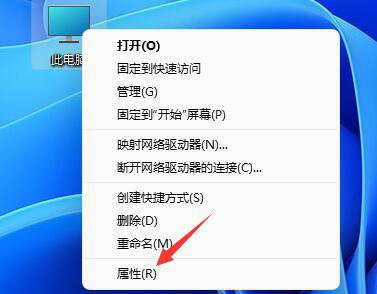
2. Suchen Sie dann in den entsprechenden Links nach „Erweiterte Systemeinstellungen“.
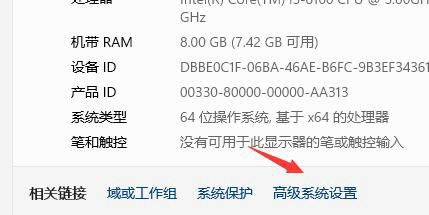
3. Wählen Sie nach dem Öffnen die Option „Einstellungen“ unter Leistung.
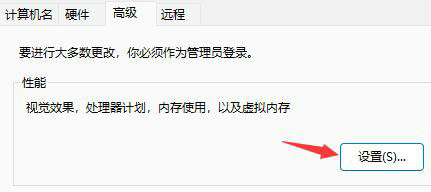
4. Deaktivieren Sie abschließend „Animation in der Taskleiste“.
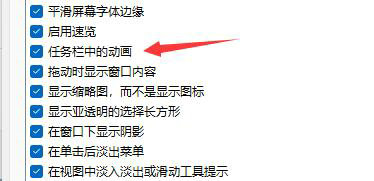
Wenn Sie den Taskleistenstil oder die Aufgabentransparenz festlegen möchten, können Sie die Software Xiaozhi Eye Protection verwenden, um die Taskleistentransparenz einfach festzulegen und Ihren Computer einzigartiger zu gestalten.
Xiao Zhi Eye Protector (zum kostenlosen Download klicken)
Xiao Zhi Eye Protector spezifische Schritte
1. Suchen Sie nach dem Herunterladen von Xiaozhi Eye Protector auf Ihrem Computer-Desktop Eye Protector ] Desktop-Symbol, klicken Sie, um es zu öffnen.

2. Wir müssen nur die Taskleisten-Verschönerungsfunktion von Xiaozhi Eye Protector aktivieren, um die Taskleiste auch auf Ihre bevorzugte transparente Farbe anzupassen Wenn Sie die vom System festgelegte Farbe wählen, können wir die Taskleiste auch an die transparente Farbe anpassen, die uns gefällt. Passt diese Farbe beispielsweise zum Desktop~

Das obige ist der detaillierte Inhalt vonWie schalte ich den Taskleisten-Animationseffekt in Win11 aus? Teilen Sie mit, wie Sie den Taskleisten-Animationseffekt in Win11 deaktivieren. Für weitere Informationen folgen Sie bitte anderen verwandten Artikeln auf der PHP chinesischen Website!
In Verbindung stehende Artikel
Mehr sehen- So lösen Sie das Problem, dass die Taskleiste unter Win7 verschwunden ist
- So lösen Sie das Problem, dass sich die Taskleiste unter dem Computer nach links verschiebt
- Was ist der Unterschied zwischen der Win11-Home-Version und der Professional-Version?
- So legen Sie das Einschaltkennwort für Win11 fest
- So verwenden Sie den Win11-Copiloten in China

